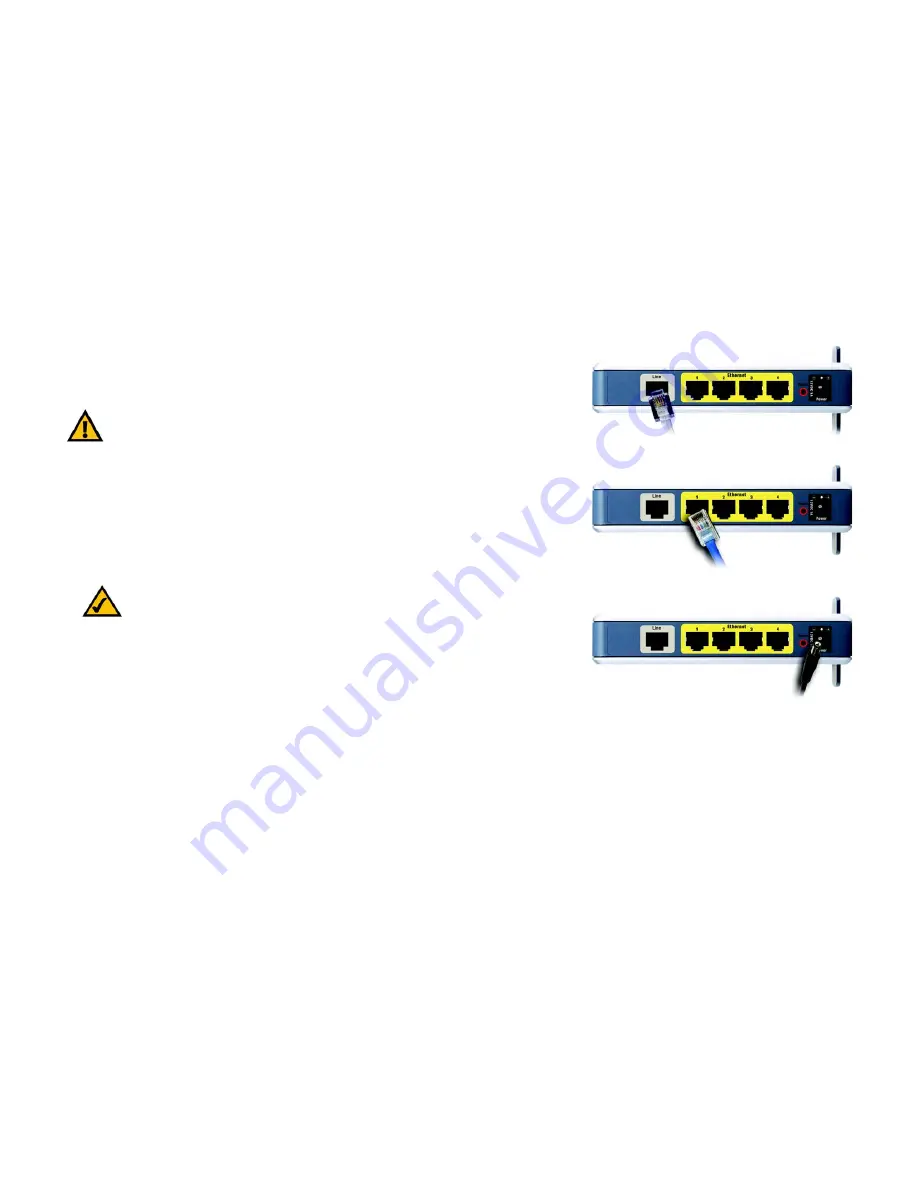
10
Kapitel 4: Anschließen des Wireless-G ADSL-Home-Gateways
Verdrahtete Verbindung mit einem Computer
Wireless-G ADSL-Home-Gateway
Verdrahtete Verbindung mit einem Computer
1. Stellen Sie sicher, dass alle Hardwaregeräte des Netzwerks (einschließlich des Gateways und der Computer)
ausgeschaltet sind.
2. Schließen Sie ein Ende des Ethernet-Kabels (KAT5) an den Line-Port, der sich an der Rückseite des Gateways
befindet, und das andere Ende an den NTPA.
3. Schließen Sie ein Ende des Ethernet-Netzwerkkabels an einen der Ethernet-Ports (mit 1-4 beschriftet) an der
Seitenwand des Gateways und das andere Ende am Ethernet-Port eines Computers an.
Wiederholen Sie diesen Schritt, um weitere Computer, einen Switch oder andere Netzwerkgeräte an das
Gateway anzuschließen.
4. Schließen Sie den Netzstromadapter an den Netzstrom-Port des Gateways an, und stecken Sie den
Netzstromadapter anschließend in eine Steckdose.
Wenn der Netzstromadapter richtig angeschlossen ist, leuchtet die Netzstrom-LED an der Seitenwand grün. Die
Netzstrom-LED blinkt einige Sekunden lang und leuchtet konstant, nachdem die Selbstdiagnose abgeschlossen wurde.
Wenn die LED eine Minute oder länger blinkt, finden Sie in „Anhang A: Fehlerbehebung“ entsprechende Informationen.
5. Schalten Sie einen Computer ein, der mit dem Gateway verbunden ist.
Fahren Sie mit „Kapitel 5: Konfigurieren des Wireless-G ADSL-Home-Gateways“ fort.
Abbildung 4-2: Anschließen eines PCs
Abbildung 4-1: Herstellen der ADSL-Verbindung
Abbildung 4-3: Anschließen des Netzstroms
HINWEIS:
Schließen Sie den Netzstromadapter des Gateways nur an eine
Stromleiste mit Überspannungsschutz an.
WICHTIG:
Benutzer von Annex B (Gateway-Versionen E1 und DE) verwenden zum Anschließen des
Gateways an die Wandbuchse (RJ-45 bis RJ-12) das im Lieferumfang enthaltene Spezialkabel.
Wenn Sie Splitter oder spezielle Stecker benötigen, wenden Sie sich an Ihren Internet-
Dienstanbieter.
















































